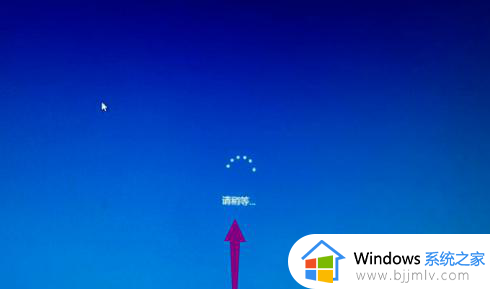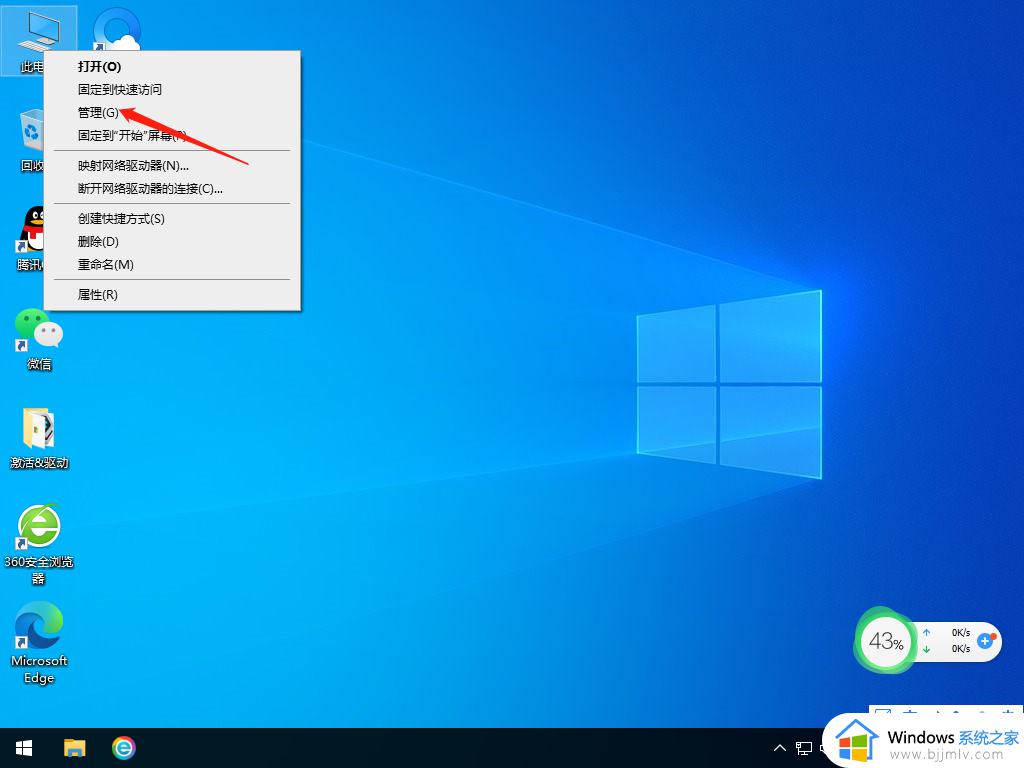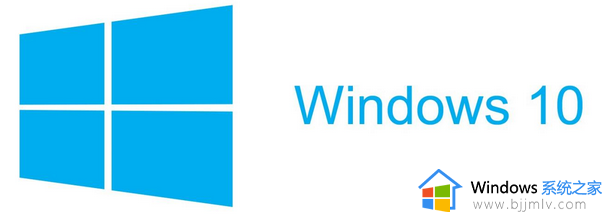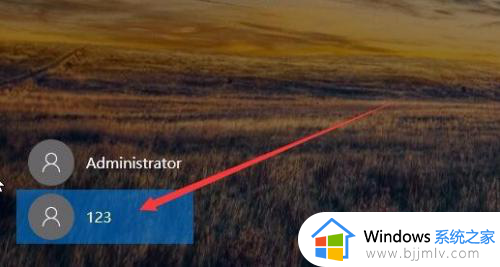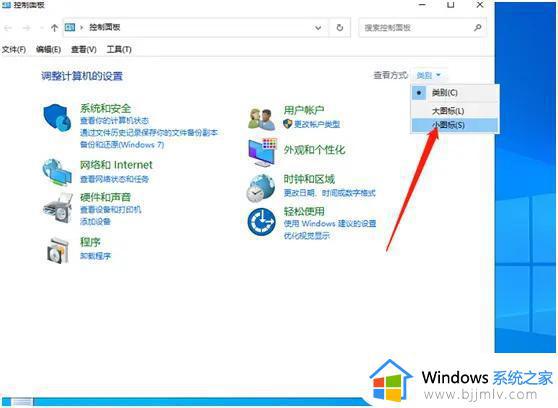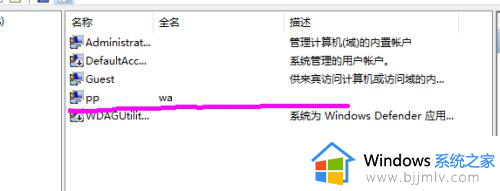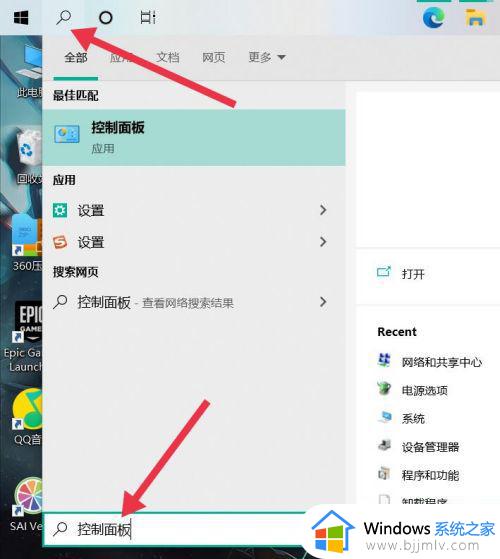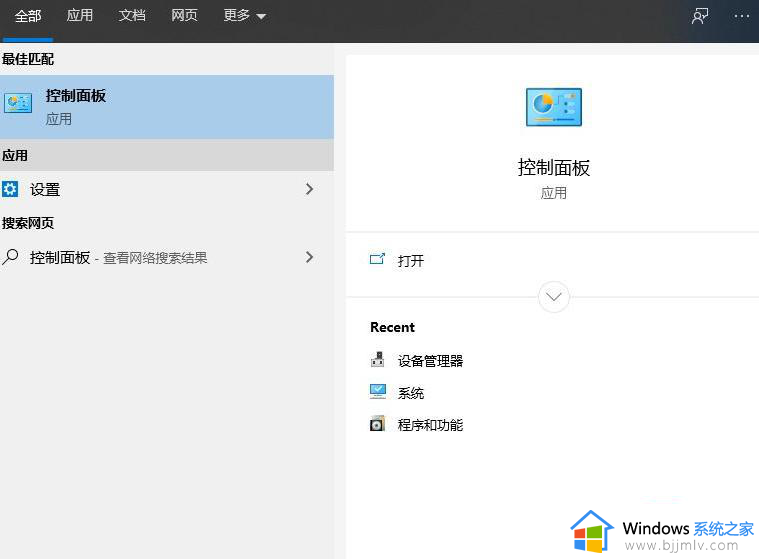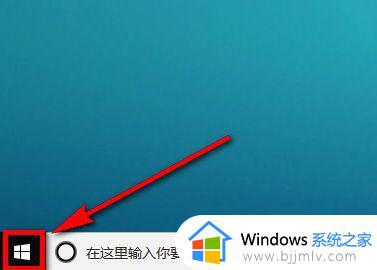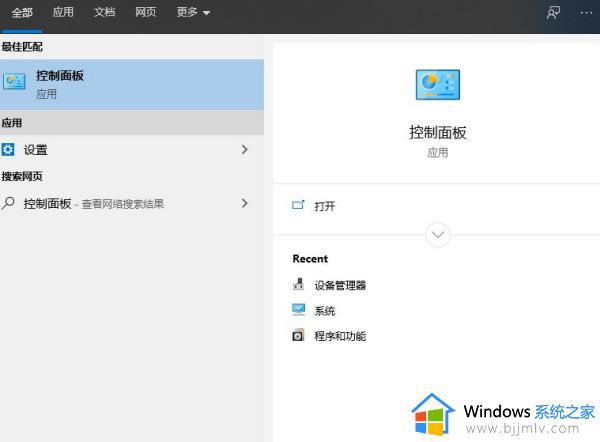win10登录账户一直请稍等怎么办 win10账户登录不上如何解决
在我们的win10操作系统中,我们小伙伴在使用的时候应该都遇到过一些问题,就比如最近有小伙伴在使用win10电脑的时候遇到了登录账户一直请稍等的情况,对此我们应该怎么办,接下来小编就带着大家一起来看看win10账户登录不上如何解决,快来学习一下吧。
解决方法:
将DNS的服务器地址修改为4.2.2.1或者4.2.2.2就可以解决无法登录microsoft账户的问题了,登录完毕之后改回去就行了。
具体的操作步骤如下:
以Win10为例,我们点击“开始菜单”,点击“设置”齿轮按钮,在Windows设置界面中,我们点击“网络和internet”,如下图所示。
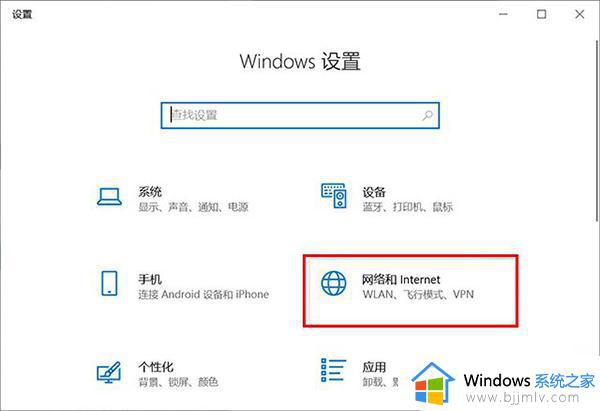
我们点击“以太网”(注:如果无线网络是WLAN),点击“更改适配器选项”,如下图所示。
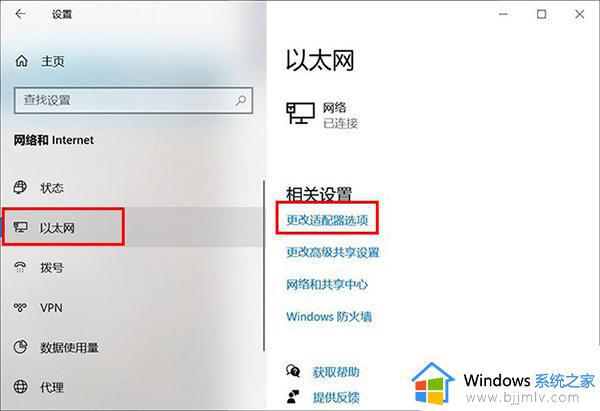
我们在“以太网”上右键选择“属性”,如果无线网卡的网络是WLAN。
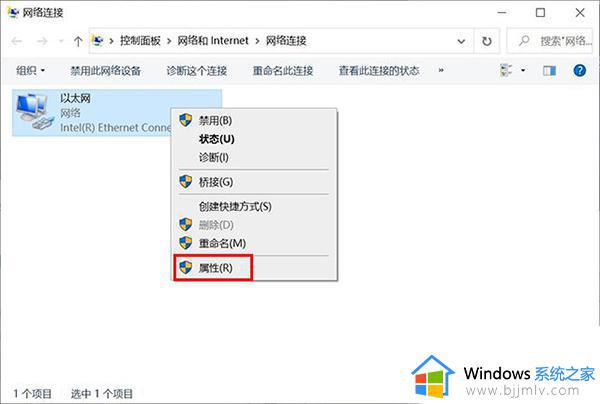
我们将“internet协议版本6”前面的勾选去掉,双击进入“internet协议版本4”属性设置中。
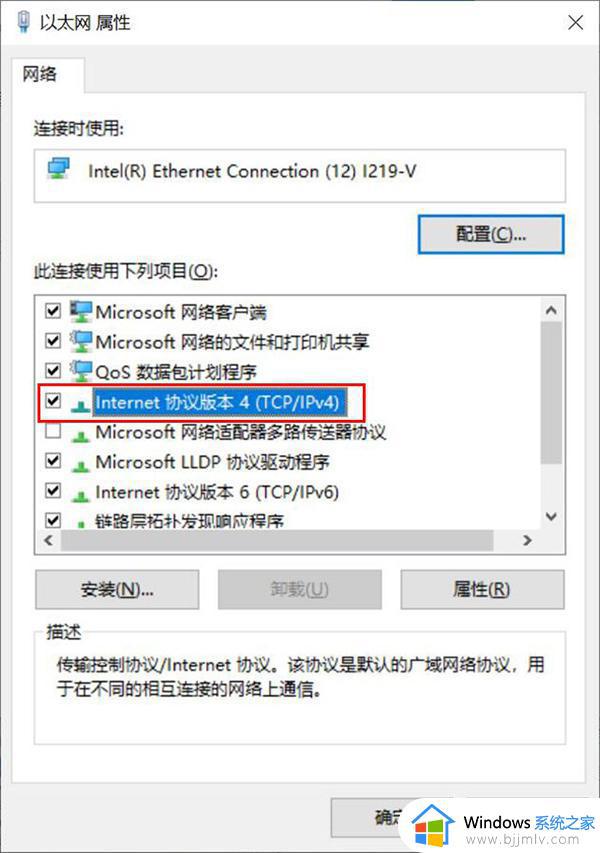
点击“使用下面的DNS服务器地址”,将首选DNS服务器修改为“4.2.2.1”或者“4.2.2.2”并点击确定,修改完毕之后我们就可以登录microsoft账户了。
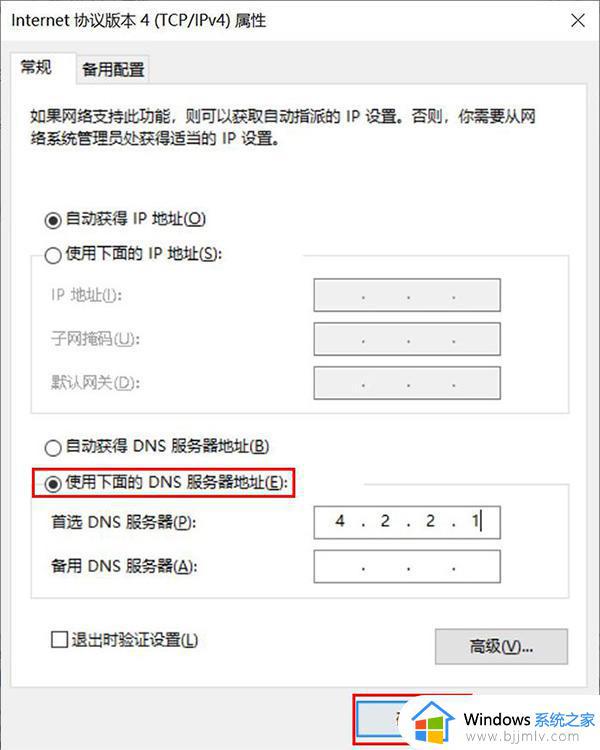
修改之后我们就可以登录微软账户了,但是登录完记得将再改回去,不然玩不了其他的。
以上全部内容就是小编带给大家的win10账户登录不上解决方法详细内容分享啦,还不清楚怎么解决的小伙伴就快点跟着小编一起来看看。